wps文字分栏后让下一页也保持分栏效果的教程
时间:2024-01-03 08:39:27作者:极光下载站人气:86
wps软件是许多用户在日常工作中经常接触到的一款办公软件,它为用户提供了word文档、excel表格或是ppt演示文稿等不同类型文件的编辑权利,里面强大且实用的功能也可以很好的满足用户的编辑需求,因此wps软件吸引了不少的用户前来下载使用,当用户在wps软件中编辑文档文件时,想要将其中的文字内容进行分栏,并且下一页也要保持分栏效果,这种情况用户简单的全选内容,然后在菜单栏中找到页面布局和分栏选项即可解决问题,详细的操作过程是怎样的呢,接下来就让小编来向大家分享一下wps文字分栏后让那个下一页也保持分栏效果的方法教程吧,希望用户能够从中获取到有用的经验。
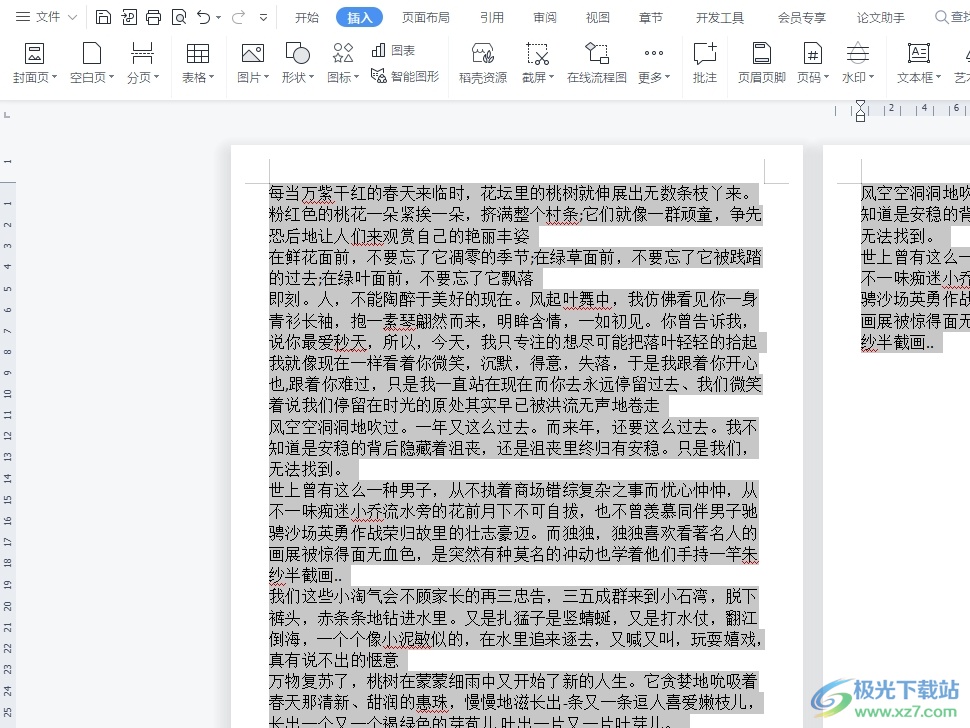
方法步骤
1.用户在电脑上打开wps软件,并来到文档文件的编辑页面上全选内容来进行设置
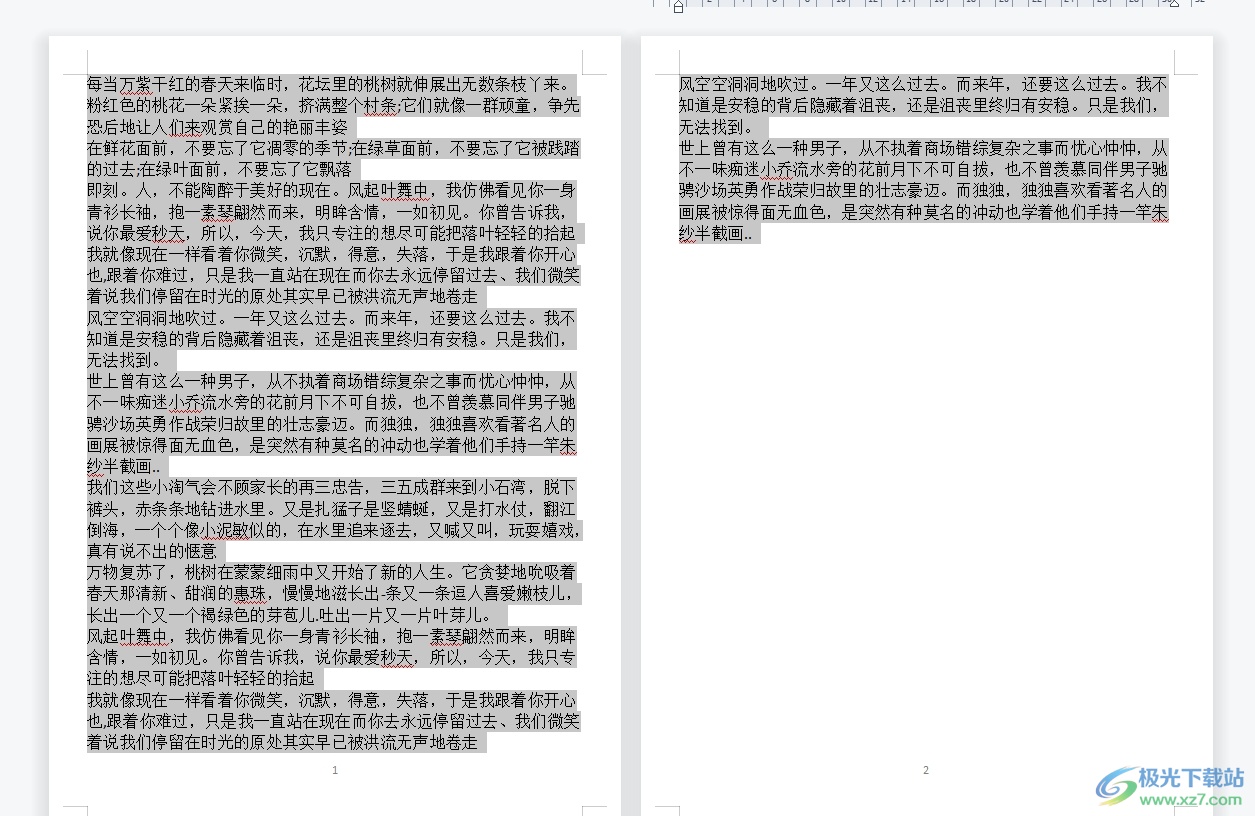
2.接着在页面上方的菜单栏中点击页面布局选项,将会显示出下拉选项卡,用户选择其中的分栏选项
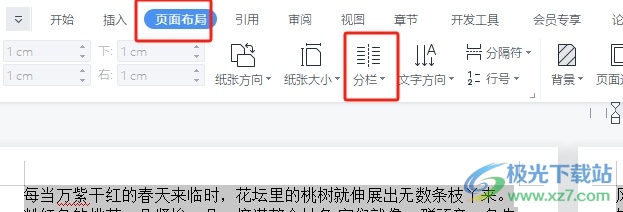
3.在弹出来的下拉选项卡中,用户选择其中的两栏选项即可解决问题
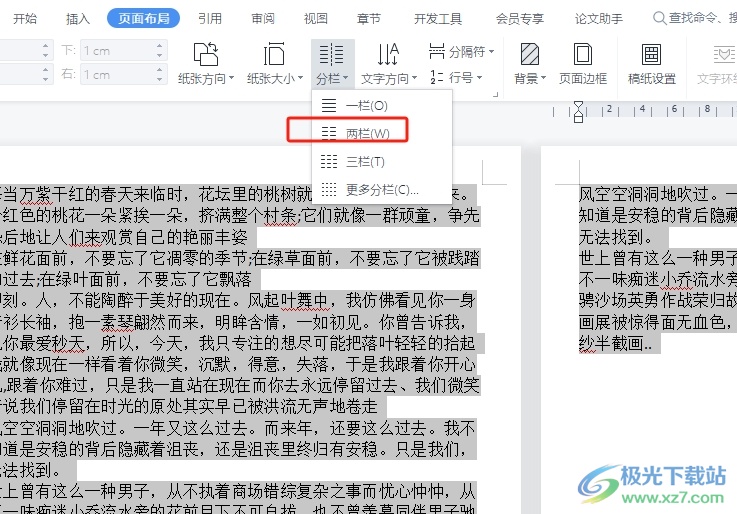
4.此时回到编辑页面上,用户就会发现成功显示出来的分栏效果了,下一页也成功分栏了
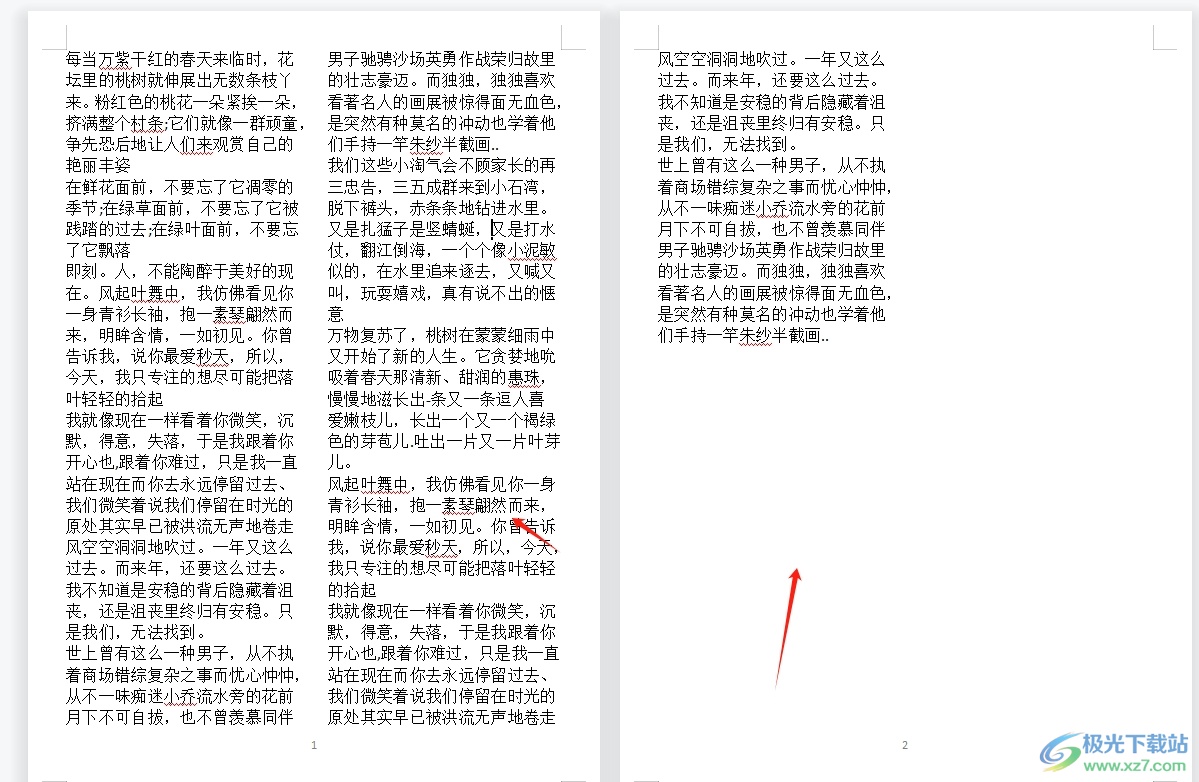
以上就是小编对用户提出问题整理出来的方法步骤,用户从中知道了大致的操作过程为全选内容-页面布局-分栏-两栏这几步,方法简单易懂,因此感兴趣的用户可以跟着小编的教程操作试试看,一定可以让下一页也保持分栏效果的。

大小:240.07 MB版本:v12.1.0.18608环境:WinAll, WinXP, Win7, Win10
- 进入下载
相关推荐
相关下载
热门阅览
- 1百度网盘分享密码暴力破解方法,怎么破解百度网盘加密链接
- 2keyshot6破解安装步骤-keyshot6破解安装教程
- 3apktool手机版使用教程-apktool使用方法
- 4mac版steam怎么设置中文 steam mac版设置中文教程
- 5抖音推荐怎么设置页面?抖音推荐界面重新设置教程
- 6电脑怎么开启VT 如何开启VT的详细教程!
- 7掌上英雄联盟怎么注销账号?掌上英雄联盟怎么退出登录
- 8rar文件怎么打开?如何打开rar格式文件
- 9掌上wegame怎么查别人战绩?掌上wegame怎么看别人英雄联盟战绩
- 10qq邮箱格式怎么写?qq邮箱格式是什么样的以及注册英文邮箱的方法
- 11怎么安装会声会影x7?会声会影x7安装教程
- 12Word文档中轻松实现两行对齐?word文档两行文字怎么对齐?
网友评论